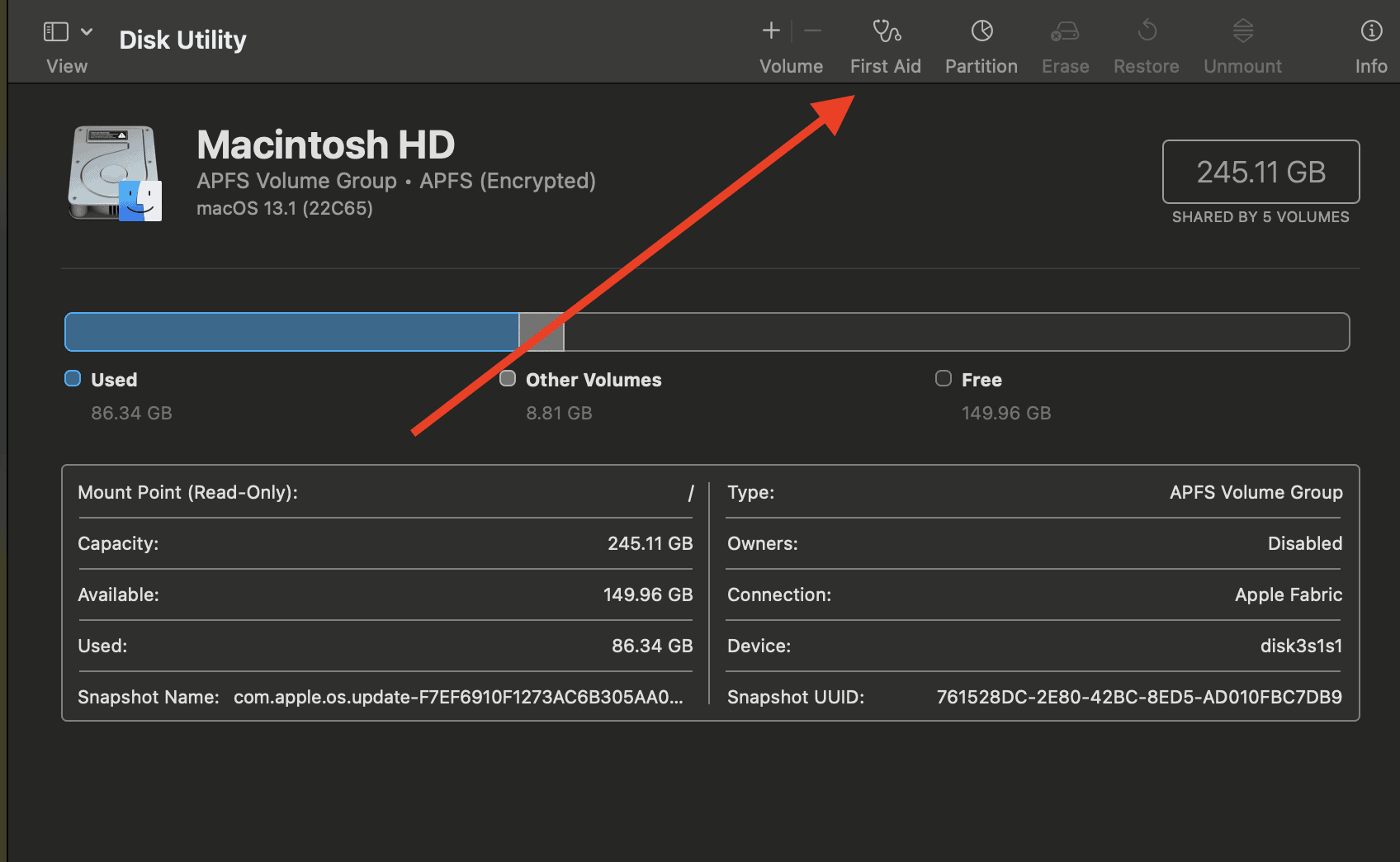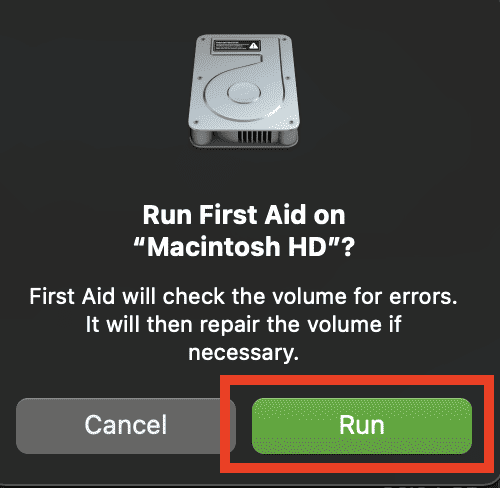Mac не выходит из сна: вот некоторые исправления
Помимо проблемы неожиданного пробуждения Mac, которую я недавно обсуждал, есть еще одна связанная с этим проблема, когда Mac не может выйти из спящего режима. Были сообщения от пользователей о том, что эта проблема начала возникать на их компьютерах после обновления macOS 10.15. Также могут быть случаи, когда это происходит во время обновления macOS Ventura. Если вы столкнулись с этой проблемой, я расскажу вам о некоторых возможных исправлениях, чтобы ваш Mac снова заработал.
Как решить проблему, когда Mac не выходит из спящего режима: несколько быстрых решений
Прежде чем заняться более сложными решениями, давайте сначала рассмотрим быстрые исправления. Самое очевидное, что вы можете сделать, когда столкнетесь с этой проблемой, — это коснуться трекпада вашего Mac, нажать Возвращаться или другую клавишу на клавиатуре, или, если вы ее используете, щелкните мышью. Вы также можете нажать кнопку питания, чтобы вывести Mac из режима гибернации. Наконец, если ничего не помогает, попробуйте перезагрузить Mac. Просто нажмите и удерживайте кнопку питания в течение нескольких секунд, затем снова нажмите кнопку питания, чтобы перезагрузить Mac.
Как исправить Mac, который не выходит из спящего режима: более сложные шаги
После того, как вы попробуете основные исправления и обнаружите, что ваш Mac по-прежнему не выходит из спящего режима, пришло время использовать более сложные методы для решения проблемы.
Проверьте, заряжена ли батарея вашего Mac
В некоторых случаях вы думали, что ваш Mac все еще работает после того, как вы оставили его в спящем режиме на несколько часов. На самом деле ваш Mac, возможно, вообще не спал и поэтому разрядил аккумулятор. В этом случае вам необходимо зарядить Mac. Заряжайте его не менее часа, а затем попробуйте перезагрузить его, чтобы проверить, работает ли он.
Сбросьте SMC вашего Mac
Как я упоминал в своей предыдущей статье, SMC или System Management Controller — это подсистема на Mac, которая управляет низкоуровневыми процессами. К ним относятся, среди прочего, сон, пробуждение, гибернация и питание от батареи. Ошибки SMS часто приводят к сбоям в работе вашего Mac, например, к тому, что он не выходит из спящего режима. Итак, вам нужно сбросить SMC, чтобы решить эту проблему.
Ознакомьтесь с этим подробным руководством по сбросу SMC, если вы используете компьютеры Mac с процессором Intel или более ранние версии. Более новые компьютеры Mac с чипом Apple Silicon не требуют каких-либо специальных действий. Простая перезагрузка сбросит SMC.
Сбросить NVRAM/PRAM
Если вы используете Mac на базе Intel, вам может потребоваться сбросить NVRAM или энергонезависимую память вашего Mac. Для этого выполните следующие действия:
- Нажмите кнопку питания, затем удерживайте Опция + Команда + P + R клавиши в течение 20 секунд.
- Отпустите все клавиши после того, как дважды услышите звук запуска Mac.
Если вы используете Apple Silicon Mac, ваша машина сбрасывает NVRAM при запуске.
Загрузитесь в безопасном режиме Mac
В некоторых случаях приложения, которые вы использовали до того, как ваш Mac перешел в спящий режим, могут мешать его пробуждению. Если это так, вам нужно загрузить Mac в безопасном режиме. Я надеюсь, что вы помните, какие приложения вы запускали до того, как столкнулись с проблемой. Возможно, вам придется удалить эти приложения, пока ваш Mac находится в безопасном режиме. Выполните следующие действия, чтобы перезагрузить Mac в безопасном режиме.
Необходимое время: 3 минуты.
Если вам нужно перезагрузить Apple Silicon Mac в безопасном режиме, выполните следующие действия.
- Выключите свой Mac.
- Нажмите и удерживайте кнопку питания, пока не появятся параметры запуска..
- Выберите загрузочный диск и нажмите клавишу Shift.
- Нажмите Перейти в безопасный режим и отпустите клавишу Shift.
Для Mac на базе Intel процедура несколько отличается.
- Нажмите кнопку питания, чтобы выключить Mac, и немного подождите.
- Нажмите кнопку питания, чтобы перезагрузить Mac, одновременно нажимая и удерживая клавишу Shift.
- Отпустите клавишу Shift, когда появится окно входа в систему.
После определения и удаления приложений, которые могли вызвать проблему, перезагрузите Mac и посмотрите, работает ли он.
Запустите свой Mac в режиме восстановления
- Перейти к Finder > Приложения > Утилиты > Дисковая утилита.

- Выбирать Загрузочный диск.

- Нажмите Первая помощь > Бег.

После успешного запуска First Aid on Disk Utility перезагрузите Mac и посмотрите, правильно ли он выходит из спящего режима.
Обратитесь в службу поддержки Apple или отнесите свой Mac в ближайший сервисный центр Apple.
Если после выполнения всех вышеперечисленных шагов ваш Mac по-прежнему не просыпается, я бы порекомендовал обратиться в службу поддержки Apple или как можно скорее доставить ваш Mac в ближайший сервисный центр Apple.